Sie wissen nicht, wie Sie den Standortzugriff für eine App auf Ihrem Mac aktivieren? Sie können Ihren Mac nicht in „Meine Dienste suchen“ finden? Alle Ihre Fragen werden hier beantwortet!
Der Ortungsdienst ist sehr wichtig, wenn es um die Benutzererfahrung geht, da heute viele Apps auf Ihrem Mac davon abhängig sind. Nicht nur Apps, viele Websites verwenden auch den Standortdienst, um Ihnen das beste Erlebnis zu bieten.
Obwohl Sie vielleicht denken, kann dies ein ernsthaftes Risiko für Ihre Privatsphäre darstellen, da Ihr Standort für jeden zugänglich wäre. Glücklicherweise ist das nicht der Fall. macOS gibt Ihnen die vollständige Kontrolle darüber, welche Apps auf den Ortungsdienst zugreifen können.
Einige mögen jetzt sagen, warum sollten Sie Ihren Standort offenlegen, nur um das Wetter auf Ihrem Mac zu sehen oder einfach nur Ihren Facebook-Beitrag mit einem Standort zu versehen. Denken Sie noch einmal darüber nach, was ist, wenn Sie Ihr iPhone mithilfe von "Meine Dienste suchen" auf Ihrem Mac finden müssen oder umgekehrt? Daher ist es wichtig zu erfahren, wie Sie den Standortdienst auf Ihrem Mac aktivieren oder deaktivieren.
Ortungsdienst für Apps aktivieren oder deaktivieren
Starten Sie zunächst die App "Systemeinstellungen" über das Launchpad oder das Dock Ihres Mac.
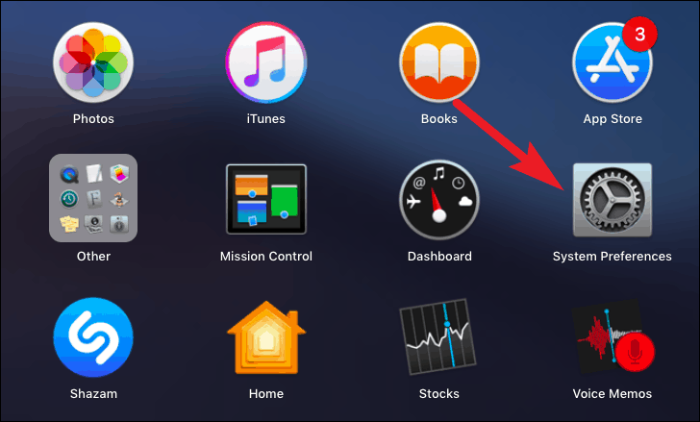
Gehen Sie nun aus den verfügbaren Optionen auf dem Bildschirm zur Option "Sicherheit & Datenschutz".
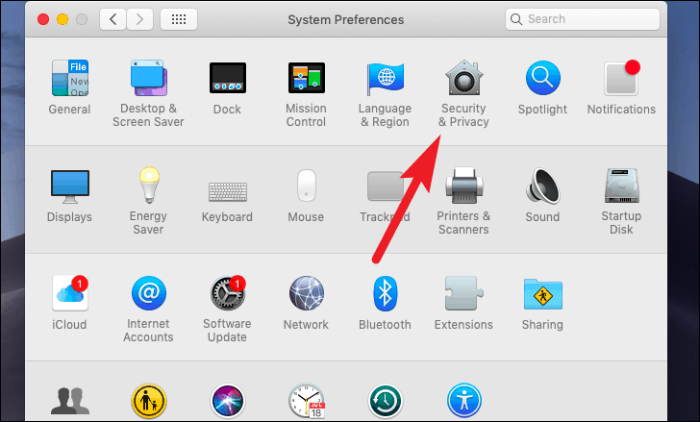
Klicken Sie anschließend auf die Registerkarte „Datenschutz“. Dies ist die letzte Option in der Registerkartenzeile.
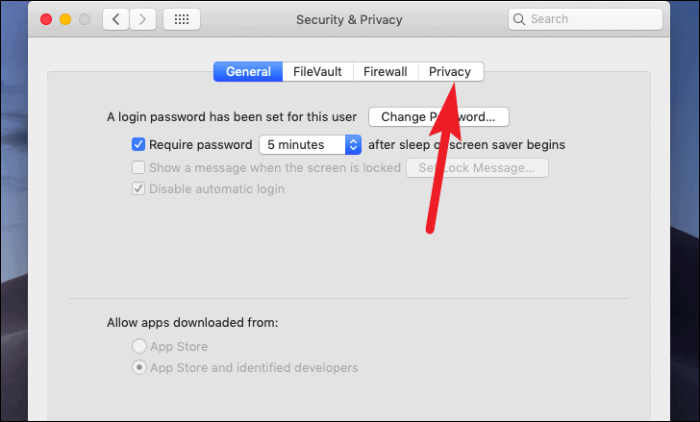
Klicken Sie nun auf das Schlosssymbol in der linken unteren Ecke des Bildschirms, um Änderungen an den Einstellungen vorzunehmen.
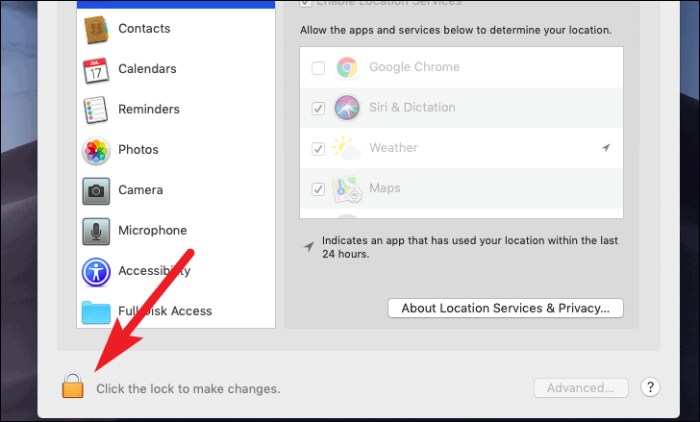
Geben Sie als Nächstes Ihr Benutzerkonto-Passwort ein. Klicken Sie dann auf die Schaltfläche „Entsperren“, um auf die Einstellungen zuzugreifen.
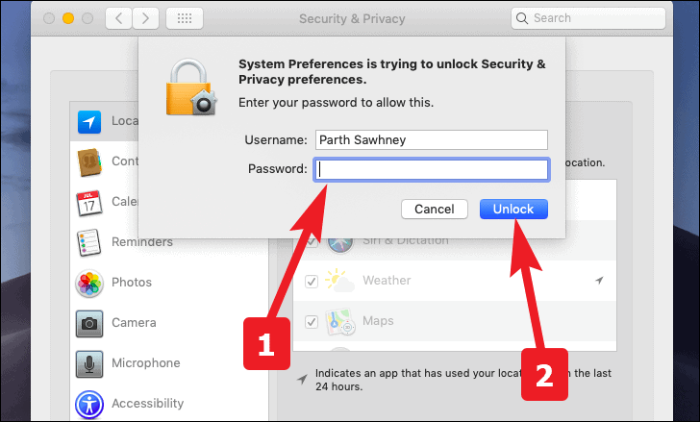
Wählen Sie nun die Option "Ortungsdienste" aus der Liste aus und aktivieren Sie das Kontrollkästchen vor der Option "Ortungsdienste aktivieren", um die Ortungsdienste zu aktivieren.
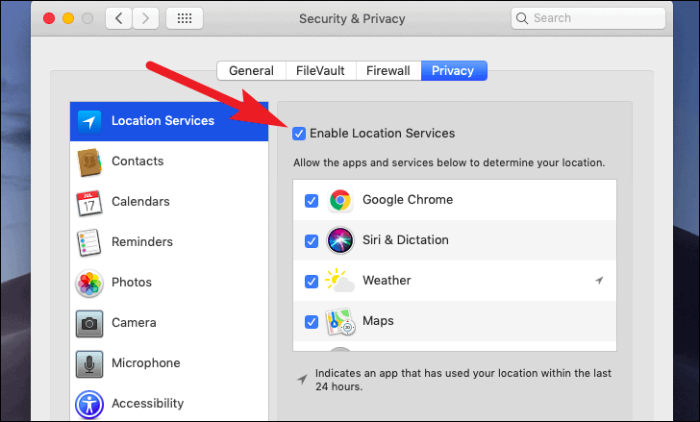
Danach, wenn Sie die Berechtigung für Ortungsdienste für eine App widerrufen möchten. Sie können dies tun, indem Sie es aus der Liste deaktivieren.
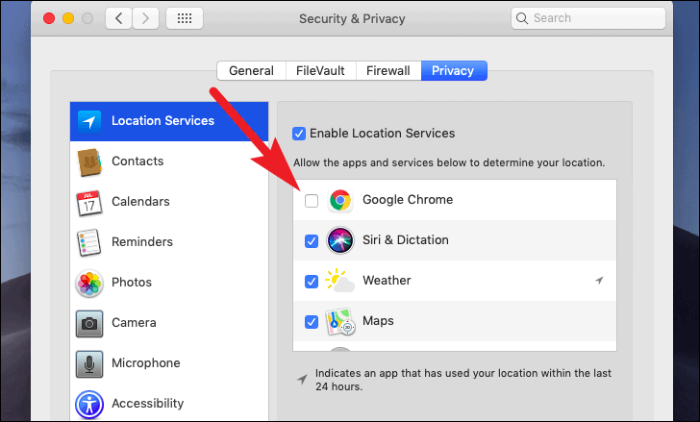
Gewähren Sie dem Ortungsdienst Zugriff, um meinen Mac zu finden
Niemand, ich wiederhole, niemand wird vor dem Zorn verschont, hier und da seine Sachen zu vergessen, und wenn es Ihr Mac ist. Es ist keine Schande zu akzeptieren, dass Sie sich Sorgen machen werden.
Apple hat fantastische Arbeit geleistet, indem es eine so einfache Möglichkeit bietet, Ihre anderen Apple-Geräte zu finden, falls Sie sie verlegt haben. Darüber hinaus können Sie eine Vielzahl von Optionen ausführen, z. B. das Gerät sperren, eine Meldung anzeigen, dass das Gerät verloren geht, und vieles mehr.
Wichtig ist jedoch, dass es mit Ortungsdiensten funktioniert und aktiviert sein sollte, um Ihr wertvolles Gerät und Ihre Daten damit zu finden. Stellen Sie daher sicher, dass die Funktion Zugriff auf Ortungsdienste hat. Wie fragst du? Nun, lass es uns dir zeigen.
Gehen Sie zunächst in den Systemeinstellungen zur Option „Sicherheit & Datenschutz“. Wie wir es zuvor in diesem Handbuch getan haben.
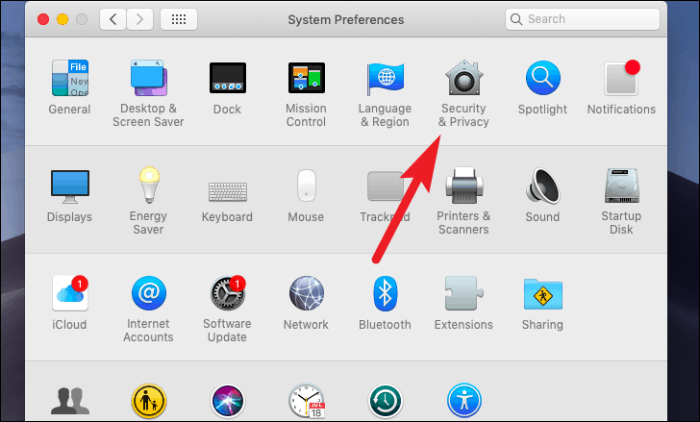
Klicken Sie anschließend auf die Registerkarte „Datenschutz“. Dies ist die letzte Option in der Registerkartenzeile. Scrollen Sie anschließend zum Ende der Liste und klicken Sie auf die Schaltfläche „Details…“.
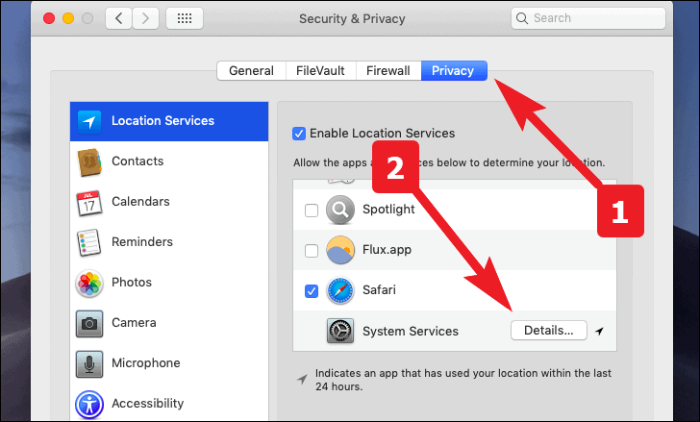
Klicken Sie nun auf die Option "Meinen Mac suchen" in der Liste. Falls noch nicht überprüft. Klicken Sie dann zum Beenden auf die Schaltfläche „Fertig“.
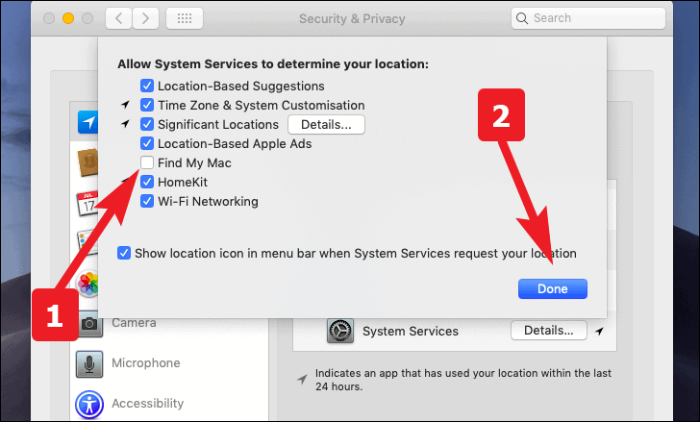
Standortverlauf aus dem System löschen
Wenn Sie den Standortverlauf auf Ihrem Mac aktiviert haben. Es führt ein Protokoll aller wichtigen Standorte, an denen es war. Es wird gesammelt und in System-Apps wie Kalendern, Fotos und natürlich Karten verwendet.
Wenn Sie jedoch jemals Ihren Standortverlauf löschen oder die Orte sehen möchten, die Ihr Mac kennt. Sehen Sie sich diese wenigen schnellen Schritte an.
Gehen Sie zunächst in den Systemeinstellungen zur Option „Sicherheit & Datenschutz“. Wie wir es zuvor in diesem Handbuch getan haben.
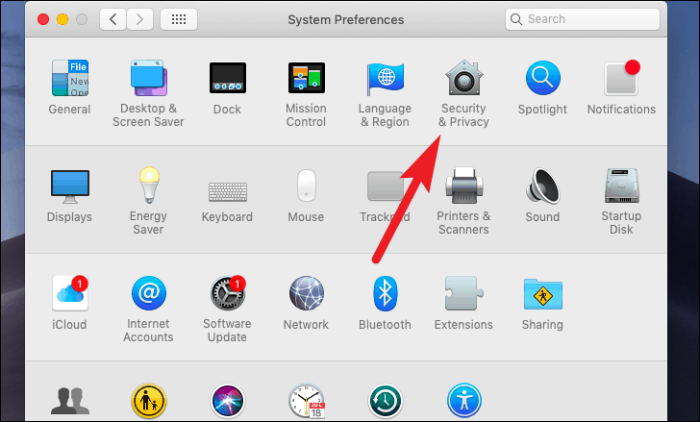
Wechseln Sie als Nächstes zum Tab "Datenschutz". Dies ist die letzte Option in der Registerkartenzeile. Scrollen Sie anschließend zum Ende der Liste und klicken Sie auf die Schaltfläche „Details…“.
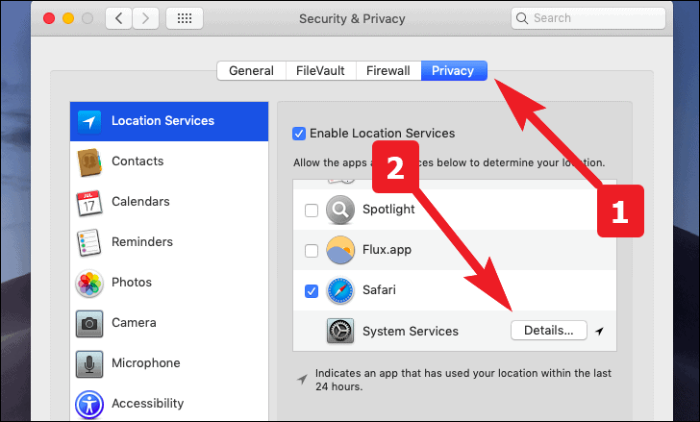
Klicken Sie nun auf die Schaltfläche „Details“, die sich direkt neben der Option „Wichtige Orte“ aus der Liste befindet.
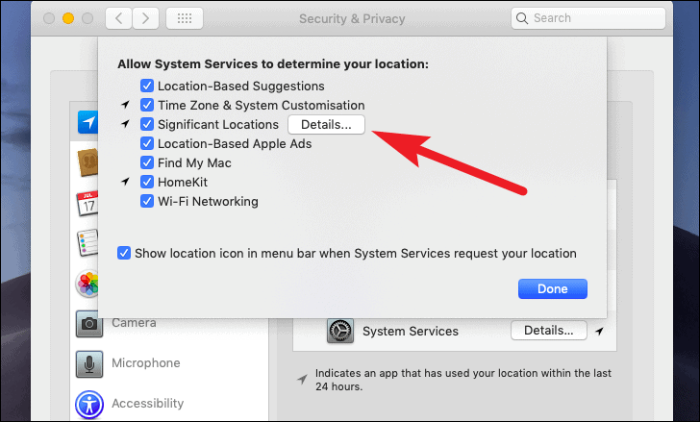
So löschen Sie den gesamten Standortverlauf von Ihrem Mac. Klicken Sie in der unteren rechten Ecke des Fensters auf die Option „Verlauf löschen“.
Notiz: Durch das Löschen des Verlaufs aus dem System werden möglicherweise Geo-Tags aus Erinnerungen, Fotos und gespeicherten Kartenstandorten entfernt, die mit dem bestimmten Mac erstellt wurden.
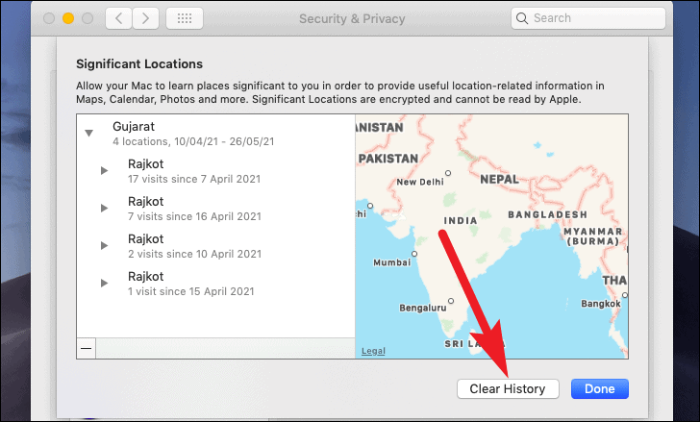
Klicken Sie anschließend in der Popup-Benachrichtigung auf die Option „Verlauf löschen“, um Ihre Aktion zu bestätigen.
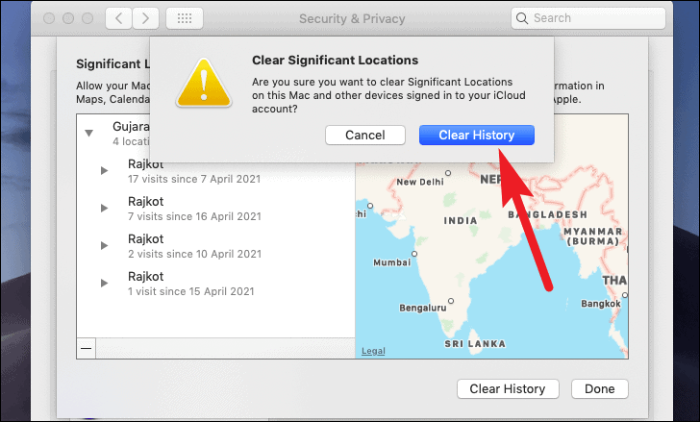
Ab sofort haben Sie die vollständige und systemweite Kontrolle über Ihren Standortverlauf. Sie können Ihren Mac jederzeit von anderen Apple-Geräten aus lokalisieren und gleichzeitig sicher sein, dass Ihre Privatsphäre nicht beeinträchtigt wird!
